RV34x: installazione di Cisco AnyConnect Secure Mobility Client su un computer Windows
Obiettivo
In questo articolo viene mostrato come scaricare e installare Cisco AnyConnect Secure Mobility Client su un computer Windows.
Questo articolo fa riferimento ESCLUSIVAMENTE ai router Cisco Small Business RV34x e non ai prodotti Enterprise.
Introduzione
AnyConnect Secure Mobility Client è un prodotto software endpoint modulare. Non solo fornisce l'accesso Virtual Private Network (VPN) tramite Secure Sockets Layer (SSL) e Internet Protocol Security (IPsec) Internet Key Exchange version2 (IKEv2) ma offre anche una sicurezza potenziata usando diversi moduli integrati.
Versione software di AnyConnect
- AnyConnect | 4.10.x (scarica la versione più recente)
Installazione di AnyConnect Secure Mobility Client
Informazioni per principianti
Questa sezione con contenuto esteso o nascosto fornisce dettagli e suggerimenti per i principianti.
Prerequisiti
- AnyConnect è un prodotto con licenza. Le licenze client devono essere acquistate da un partner come CDW o fornite insieme ai dispositivi acquistati. Sono disponibili opzioni per 1 utente (L-AC-PLS-3Y-S5) o pacchetti di licenze di un anno per 25 utenti (AC-PLS-P-25-S). Sono disponibili anche altre opzioni che includono licenze perpetue. Per maggiori dettagli sulle licenze, visitare i link riportati nella sezione Informazioni sulle licenze di seguito.
- Scaricare la versione di firmware più recente disponibile per il proprio router.
(Fare clic qui per istruzioni dettagliate su questo processo).
- Versioni di Windows 8.1, versioni supportate da Microsoft di Windows 10 per PC con ARM64, versioni correnti supportate da Microsoft di Windows 10 x86 (32 bit) e x64 (64 bit).
Non usi Windows? Consulta anche gli altri articoli.
Dispositivi interessati | Versione del software
- RV340 | 1.0.03.21 (scarica la versione più recente)
- RV340W | 1.0.03.21 (scarica la versione più recente)
- RV345 | 1.0.03.21 (scarica la versione più recente)
- RV345P | 1.0.03.21 (scarica la versione più recente)
Informazioni sulle licenze
Le licenze client di AnyConnect permettono di usare i client desktop AnyConnect e tutti i client mobili AnyConnect disponibili. Per scaricare e usare Cisco AnyConnect Secure Mobility Client è necessaria una licenza client. Una licenza client abilita la funzionalità VPN e viene venduta in pacchetti di 25 da partner come CDW o viene fornita insieme ai dispositivi acquistati.
Vuoi saperne di più sulle licenze AnyConnect? Ecco alcune risorse:
Passaggio 1
Aprire un browser Web e andare alla pagina di download dei software Cisco.

Passaggio 2
Nella barra di ricerca, digitare "Anyconnect" per visualizzare le opzioni disponibili. Selezionare AnyConnect Secure Mobility Client v4.x.
Passaggio 3
Scaricare Cisco AnyConnect VPN Client. La maggior parte degli utenti sceglie l'opzione AnyConnect Pre-Deployment Package (Windows).
Le immagini di questo articolo fanno riferimento a AnyConnect v4.10.x, la versione più recente al momento della stesura di questo documento.

Se è stata acquistata una licenza e non si riesce a scaricare AnyConnect, contattare il servizio Cisco Global Service Relation al numero +1 919-993-2724. Selezionare l'opzione 2. Quando si chiama, è necessario conoscere il proprio ID Cisco (quello utilizzato per accedere a Cisco.com) e il numero dell'ordine di vendita. Il problema verrà risolto in brevissimo tempo.
Passaggio 4
Accedere a Esplora risorse di Windows per selezionare il file di installazione. Fare doppio clic sul file Setup.exe per avviare il processo di installazione.
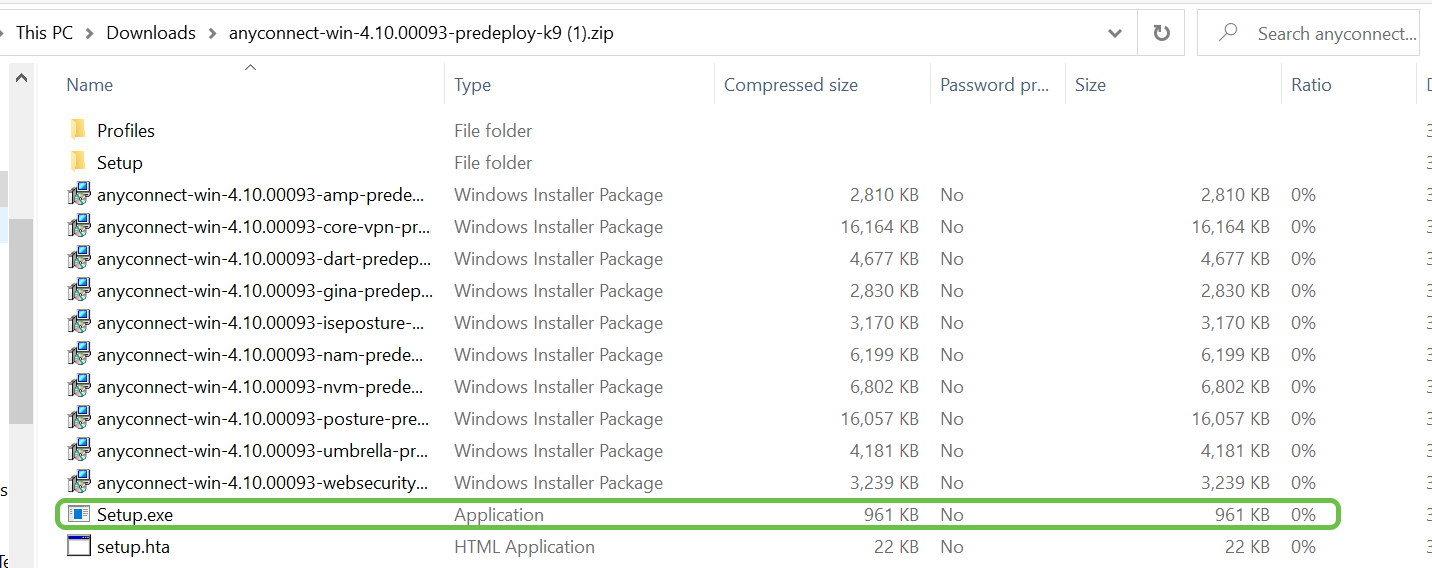
Aprire la cartella Download per individuare i file AnyConnect. I file scaricati dal browser vengono spesso archiviati nella cartella download del dispositivo in Windows. Il percorso del file ha formato simile a C:\Users\[Your User ID]\Downloads dove C:/ è l'unità di archiviazione dei dispositivi.
Passaggio 5
Potrebbe essere visualizzata una finestra popup che richiede le autorizzazioni, in questo caso, selezionare Yes (Sì). Se la finestra popup chiede se si desidera eseguire il software, selezionare Run (Esegui).
Passaggio 6
Selezionare le caselle di controllo relative ai moduli da installare.
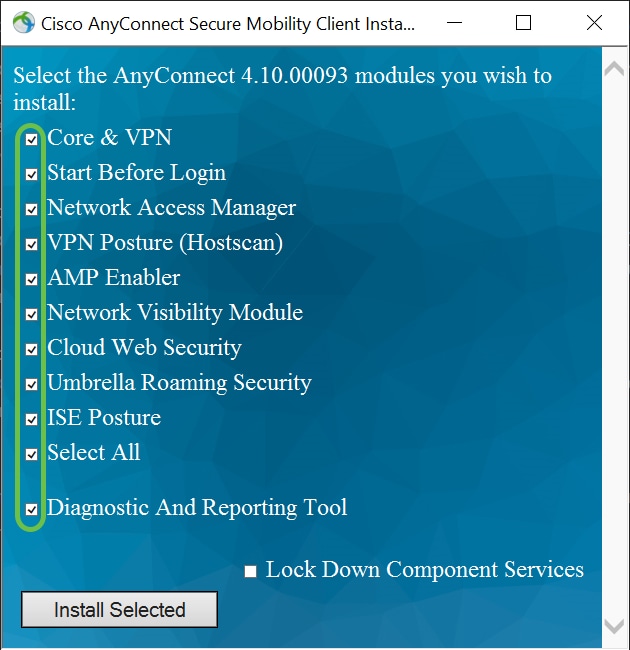
- Core & VPN: include i core client AnyConnect con funzionalità VPN.
- Start Before Login (Avvia prima dell'accesso): la finestra di dialogo di accesso alla GUI di AnyConnect viene visualizzata prima della finestra di dialogo di accesso a Windows.
- Network Access Manager: è un software client che fornisce una rete sicura di layer 2.
- VPN Posture (Hostscan): fornisce al client la possibilità di identificare il sistema operativo, l'antivirus, l'antispyware e il software firewall installato sull'host.
- AMP Enabler: viene usato come mezzo per implementare Advanced Malware Protection (AMP) sugli endpoint.
- Network Visibility Module: raccoglie informazioni contestuali sull'endpoint, in locale e da remoto, e offre visibilità dei dispositivi connessi della rete.
- Cloud Web Security: è un endpoint che indirizza il traffico HTTP a un proxy di analisi di Cisco Cloud Web Security.
- Umbrella Roaming Security: fornisce una sicurezza di livello DNS quando non sono attive VPN.
- ISE Posture - È simile a VPN Posture; esegue una valutazione sul lato client.
- Select All (Seleziona tutto): permette di selezionare tutti i moduli.
- Diagnostic and Reporting Tool (Strumento di diagnostica e generazione di report): opzione utilizzata per raccogliere i dati per la risoluzione dei problemi di installazione e di connessione di AnyConnect.
Tutti i moduli verranno installati per impostazione predefinita, a meno che non si deselezionano manualmente le caselle di controllo.
Passaggio 7
(Facoltativo) Selezionare la casella Lock Down Component Services (Blocca servizi dei componenti) se la funzionalità deve essere abilitata. L'abilitazione di questa funzione impedisce agli utenti di disabilitare il servizio Windows Web Security.
In questo esempio, la funzionalità Lock Down Component Services (Blocca servizi dei componenti) non è abilitata.
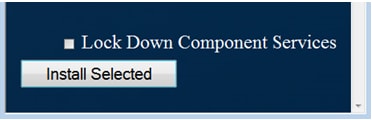
Passaggio 8
Fare clic su Install Selected (Installa selezionati).
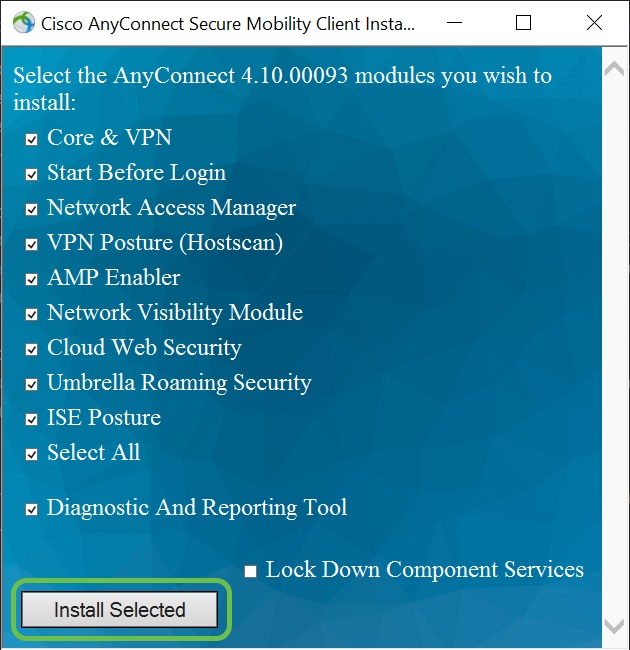
Passaggio 9
Fare clic su OK.
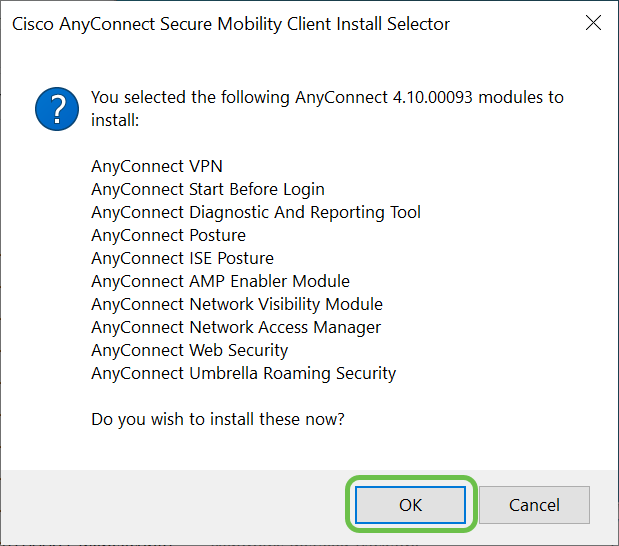
Passaggio 10
Leggere attentamente il supplemento al contratto di licenza con l'utente finale, quindi fare clic su Accept (Accetta).
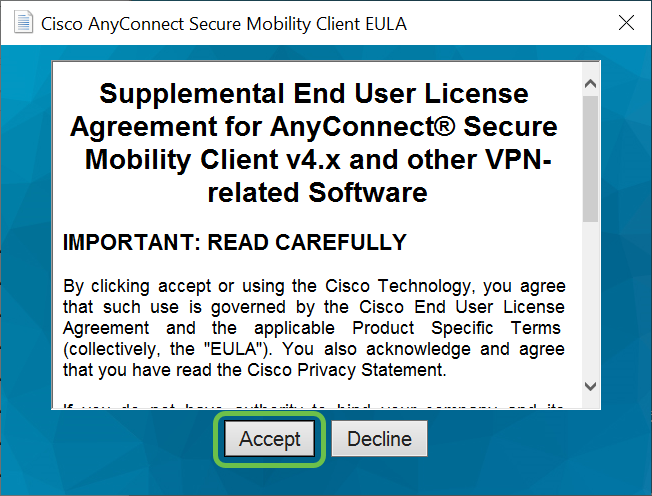
Conclusione e fasi successive all'installazione
La procedura è completata. Cisco AnyConnect Secure Mobility Client è stato installato correttamente sul computer.

Ti stai chiedendo quali sono i prossimi passi? Nessun problema. Per assistenza per la configurazione di AnyConnect sul router, andare a Configurazione della connettività VPN di AnyConnect sui router serie RV34x.
Vogliamo il meglio per i nostri clienti, quindi se hai commenti o suggerimenti su questo argomento, invia un'e-mail al team Cisco Content.
Una volta completate le configurazioni sul router, è possibile visualizzare la propria connessione in basso a destra sullo schermo. Fare clic sulla freccia su e passare il mouse sopra l'icona AnyConnect per visualizzare i dettagli.
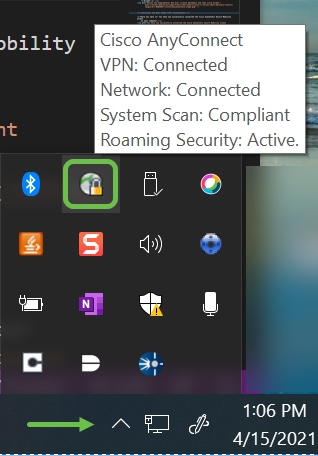
App AnyConnect
L'app AnyConnect può essere scaricata dal Google Play Store o dall'Apple Store.
Ulteriori risorse
Qui è disponibile un video relativo a questo articolo...
Cronologia delle revisioni
| Revisione | Data di pubblicazione | Commenti |
|---|---|---|
1.0 |
15-Jun-2020 |
Versione iniziale |
 Feedback
Feedback